AirPods қалай қостыруға болады
Apple компаниясы әлемге сапалы және ықшамды сымсыз құлаққаптарды алғашқылардың бірі болып ұсынды. Олар өте танымал. Гарнитураның жетістігі соншалық, өндіруші бірнеше түрлі түсті модельдер шығарды. Apple компаниясының заманауи сымсыз құлаққаптары көптеген артықшылықтарды ұсынады: басқару ыңғайлылығы, ыңғайлы қонымдылық (тіпті спортпен айналысқанда да түсіп кетпейді), жоғары дыбыс сапасы және т.б.
Берілетін ұсыныстар AirPods қосылымын өз бетінше орнатқысы келетіндер үшін пайдалы болады.
Қосылуға дайындық
Әуелі құлаққаптың толық зарядталғанына көз жеткізу керек. Сонымен қатар, динамиктер сақталатын кейстің зарядталуын тексеру керек. Ол үшін футляр индикаторымен жабдықталған: жарығы ақ түсті болып жануы керек.
Әрине, AirPods 3 немесе басқа модель қосылатын негізгі гаджеттің дұрыс жұмыс істеуіне көз жеткізу керек. Смартфонды, планшетті, ноутбукты немесе басқа электрониканы зарядтау керек, Bluetooth арқылы деректердің берілуі дұрыс жұмыс істейтініне көз жеткізіңіз.
Apple құрылғыларына қосылу
Көбінесе брендтің сымсыз құлаққаптарын аттас гаджеттердің иелері сатып алады. IPhone және Ipad смартфондары немесе MacBook және AirPods бір-бірін бірден табады. Бірақ мұнда да кейбір нюанстар бар.
IPhone немесе iPad-қа қосылу
Егер сіз Apple смартфонының иесі болсаңыз, AirPods-ты іске қосу өте оңай. Ол бірнеше қарапайым қадамдардан тұрады:
- алдымен смартфондағы «Үйге» қойындысына өту керек;
- әрі қарай кейсті телефонға жақындатыңыз (құлаққап ішінде болуы керек);
- экранда анимациялы басты бет іске қосылады, «Қосылу» түймесін басып, нұсқауларды орындаңыз;
- гарнитура арқылы Siri көмекшісін басқару үшін орнату шеберінің кеңестерін пайдаланыңыз;
- «Дайын» түймесін басып, музыка тыңдауға, бейнелерді көруге немесе достарыңызбен сөйлесуге көшу ғана қалады.
Осылайша сіз бірнеше секунд ішінде Айфонға АирПодс-ты қостыра болады.
Өндіруші ұсынатын қызықты функция: смартфонға бірден екі жұп құлаққапты қосу. Бұл не үшін қажет? Мысалы, сіз қоғамдық көлікте отырып, досыңызбен бірге бейнелерді көре аласыз немесе жоғары сапада музыка тыңдай аласыз. Қосымша гарнитура негізгі гарнитура сияқты қосылады.
Велосипед айдағанда немесе көліктің басқа да түрлерін басқару кезінде құлаққаптардың біреуін ғана пайдалануға болады. Онда динамик те, микрофон да бар. Яғни айналаны естуге және көлік жүргізу кезінде телефонмен сөйлесуге мүмкіндік бар.
iPad планшетіне қосылу да ұқсас жолмен жүзеге асырылады. Параметрлерге кіріп, Bluetooth қосыңыз. Әрі қарай «Үйге» қойындысына өтіп, құлаққабы бар футлярын экранға апарыңыз. Қосылу үшін экрандағы нұсқауларды орындау ғана қалады.
Егер iCloud қолданылса, құлаққапты пайдалану өте ыңғайлы. Гарнитура бір Apple ID идентификаторы арқылы бұлтқа қосылған барлық пайдаланушы гаджеттеріне автоматты түрде қосылады.
AirPods құлаққаптарының әрбір жаңа буынымен қосылу оңайырақ болады. Егер 1, 2 және Pro модельдері үшін құрылғыларға кейсті жақындату керек болса, онда Max нұсқасы үшін гаджет экранына бір құлаққап әкелу жеткілікті.

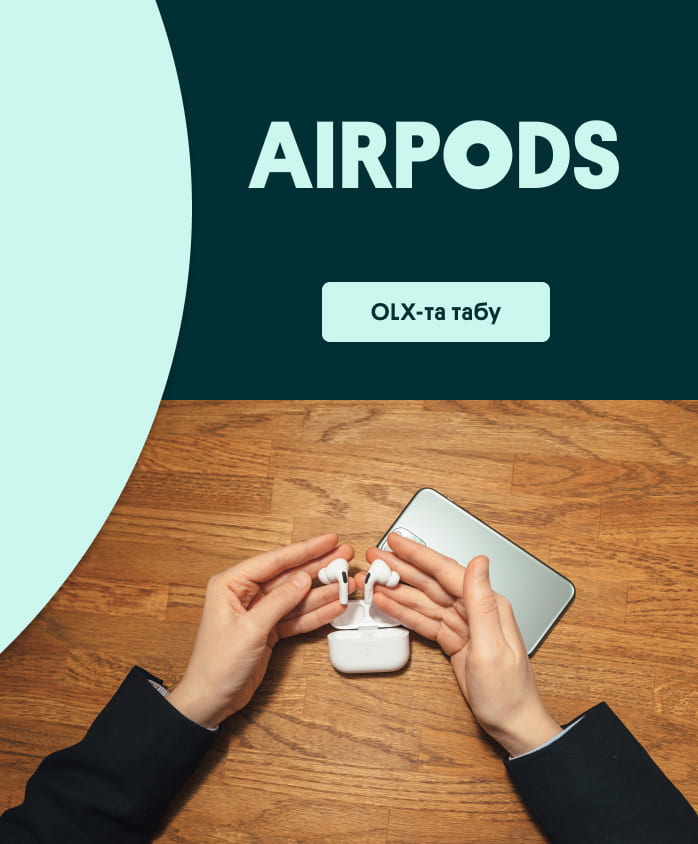
MacBook-қа қосылу
Apple ноутбук динамиктерінің сапалы дыбысына қарамастан, кейбір жағдайларда гарнитураны пайдалану әлдеқайда ыңғайлы. Мысалы, егер сіз қоғамдық орындарда болсаңыз. Ipad-ты Макбукке қосудың екі әдісі бар.
Егер сіз Iphone немесе iPad-қа қосылсаңыз, бұл гарнитура Apple ноутбугымен жұмыс істеуге дайын екенін білдіреді. Ол үшін Handoff деп аталатын өндірушінің экожүйесі қолданылады. Функцияны іске қосу үшін ұқсас Apple ID идентификаторымен iCloud-қа өтіңіз.
Құлаққап кейсін ашып, ноутбук экранында мәзір жолағында (экранның жоғарғы жағында) дыбыс деңгейін реттегішке («Динамик» белгішесі) басып, содан кейін Apple гарнитурасының түрін таңдаңыз.
Егер сіз бұрын сымсыз гарнитураны Apple смартфонына немесе планшетіне қоспаған болсаңыз, жұптастыру біршама ұзағырақ болады. Бірақ бұл жағдайда да күрделі ештеңе жоқ. Алгоритм бірнеше қарапайым әрекеттерден тұрады:
- Кейсті ашыңыз (құлаққап ішінде болуы керек)
- Индикатор ақ түспен жыпылықтай бастағанша футлярдың артқы жағындағы түймені басыңыз.
- MacBook-та жүйе параметрлеріне кіріп, Bluetooth қосыңыз.
- Табылған құрылғылардың тізімі пайда болады, олардың ішінен AirPods таңдаңыз.
Яғни, бұл жағдайда өндірушінің түпнұсқа гарнитурасын қосу аз уақытты алады. AirPods-ты iPhone-ның кез келген моделіне немесе брендтің басқа электроникасына қосу тіпті мектеп оқушысына да қиынға соқпайды.
Android құрылғыларына қосылу
Көптеген пайдаланушылардың қате ойы -AirPods тек Apple құрылғыларымен жұмыс істеуге арналған деген сенім. Android негізіндегі ұялы телефондар AirPods-ке қосыла алады және бренд гарнитурасының барлық қолайлылығы мен артықшылықтарын ұсына алады.
Құрылғыларды синхрондау үшін смартфонда немесе планшетте Bluetooth қосыңыз. Әрі қарай футлярдың артындағы түймені басып, ақ түсті шамның жыпылықтауын күтіңіз, бұл құлаққап қосылуға дайын екенін білдіреді. Осыдан кейін сіз қосылған құрылғылардың тізімін ашып, AirPods таңдай аласыз. Сонымен қатар, сіз қоңырау шалу мүмкіндігіне рұқсат беруіңіз керек.
Сіз гарнитураны қосқан болсаңыз да, барлық басқару функциялары барлығы бірдей әлі қолжетімді болмауын айта кеткен жөн. Дабл-трапты орнатуға, көмекшіні шақыруға немесе музыканы кідіртуге көмектесетін қосымша қолданбаларды орнату қажет болады.
Осындай қолданбалардың бірі – Assistant trigger. Басқарудан бөлек, құлаққапты футлярға салған кезде көмекші оны ұйқы режиміне қояды.
Орнатуға қажетті екінші қолданба – AirBattery. Оның көмегімен сіз әр динамиктің және футлярдың заряд деңгейін біле аласыз.


Windows РС-ге қосылу
Егер сіз Windows операциялық жүйесіндегі компьютер мен ноутбуктің иесі болсаңыз, онда сіз Apple-дің сымсыз құлаққаптарының барлық артықшылықтарын пайдалана аласыз. Қосылу үшін келесі әрекеттерді орындау қажет:
- ноутбукта немесе компьютерде Bluetooth қосыңыз (компьютерде Bluetooth модулі болуы керек);
- Bluetooth іске қосылғаннан кейін «Қосылу» тармағын таңдаңыз, ноутбук немесе компьютер жақын жерде құрылғыларды іздей бастайды;
- құлаққап футлярындағы артқы жағындағы түймені басып тұрыңыз;
- компьютер экранында AirPods жазуы пайда болады;
- қосылымды аяқтау үшін осы жолға басыңыз.
Осылайша, кез келген заманауи ноутбук немесе компьютер (блютуз модулі бар) сіз Apple сымсыз құлаққаптарымен жылдам синхрондай аласыз.
AirPods-ты теледидарға қалай қосуға болады
Фильм немесе спорттық матчты көргіңіз келетін, бірақ қалған отбасы мүшелері демалып жатқан жағдай орын алуы мүмкін. Оларға кедергі келтірмеу үшін немесе теледидарды дыбыссыз көрмеу үшін AirPods құрылғысын заманауи теледидар құрылғысының үлгісіне қосыңыз.
Ол үшін теледидардың дыбыс параметрлеріне өтіп, бұрын қосылған динамиктердің тізімін таңдау керек. Осыдан кейін гарнитура кейсының артқы жағындағы түймені басып тұрыңыз. Оны теледидар құрылғысы құлаққапты тапқанша ұстап тұрыңыз (процесс шамамен бір минутқа созылуы мүмкін).
Гарнитураны теледидар анықтағаннан кейін ол қолжетімді динамиктер тізімінде көрсетіледі. Құлаққап арқылы дыбысты есту үшін «Жұптастыру» түймесін басыңыз.
Осылайша сіз өзіңіздің сүйікті сериалыңызды тәуліктің кез келген уақытында туыстарыңызға кедергі жасамай көре аласыз. Бұл жағдайда сіз Apple сымсыз гарнитурасының барлық артықшылықтарын көре аласыз (пәтерде еркін жүру, жоғары сапалы дыбыс, ыңғайлылық).
Қорытындылау
Үйдегі кез келген заманауи электронды құрылғыға Apple сымсыз құлаққабын қосуға болады. Гарнитураның сапалы дыбысын смартфонмен, планшетпен, ноутбукпен немесе теледидармен синхрондау арқылы сезініңіз, ал жұптастыру бір минуттан аспайды.
Соңғы мақалалар
2019 жылғы мәліметке сүйенетін болсақ, Қазақстанда жұмыс көп болғанымен білікті мамандар жетіспейді…
Автокөлікпен жүруді одан да ыңғайлы, қауіпсіз және тартымды етуге не көмектеседі? Көлігіңіз…
Сымсыз зарядтағыш — телефонды, құлаққапты немесе смарт сағатты жылдам зарядтауға мүмкіндік беретін…
Мінсіз макияж — бұл әлеуметтік медиа жасаған миф емес, сонымен қатар кәсіби…
Сымсыз құлаққап — негізгі құрылғыға кабель арқылы қосылмай жұмыс істейтін аксессуар. Құлаққап…




